笔记本电脑一般都自带无线网卡,方便用户连接无线网络上网,但是一些用户发现笔记本重装系统后无法识别无线卡,这时候该怎么办呢?
之前曾经为大家介绍过重装win7系统后,无网卡驱动,无法识别USB设备该怎么办,今天电脑维修小编继续为大家介绍一下重装后笔记本无法识别无线网卡的解决方法。
原因分析:
原因一:重装系统后无线网卡驱动忘记了安装。
无线要想连接肯定得需要无线网卡的,而对无线网卡来说驱动是最关键的,如忘记了安装或者安装错误的话,无线网络是没法正常使用的。
解决方法:
1、首先查看笔记本win7系统电脑主板品牌,型号;
2、根据电脑的具体型号到官方的网站下载一个和电脑相符合的无线网卡驱动,再正确的安装。
3、如果有随机驱动光盘,把光盘放入光驱进行安装;
4、有的用户找不到驱动,这时也可用一下“驱动精灵”相关的软件,检测之后就可以安装。
在另外一个电脑上下载“驱动精灵万能网卡版”
如图所示: 别下载错了
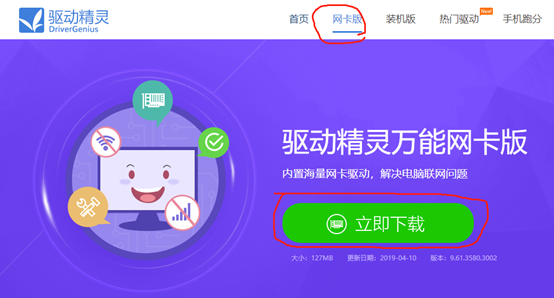
下载好之后把安装包保存到U盘内,这样就可以在没有无线网卡驱动的电脑上使用
![C]7$JF(H(LFI@4BP0IZQ]DB.png C]7$JF(H(LFI@4BP0IZQ]DB.png](/assets/upload/image/20190521/4ac4a9204d324626b88c0116c3fd1ca2.png)
一般使用驱动精灵万能网卡版在无网卡驱动的情况下是自动进行安装无线网卡驱动的
安装完之后就可以连上WiFi啦
原因二、无线网卡关闭了。
win7纯净版64位下载后,笔记本电脑里面都配置有关闭或者打开无线网络接收之类的功能,因此如果无线搜索不到的
话就可以用一下无线开关,看到底开启了没。
1、有的笔记本电脑带有物理开关,一般都在笔记本面板里面或者是侧面。
2、有的笔记本电脑使用功能键,就像是FN+F这样的操作直接关闭或者打开。
以上就是笔记本电脑win7系统重装后无法识别无线网卡的解决方法介绍了,简单实用的小技巧,希望上述教程内容对大家有所帮助。
同创双子为企业保驾护航
专注数字化方案建设,推动智慧企业生态圈的升级发展





